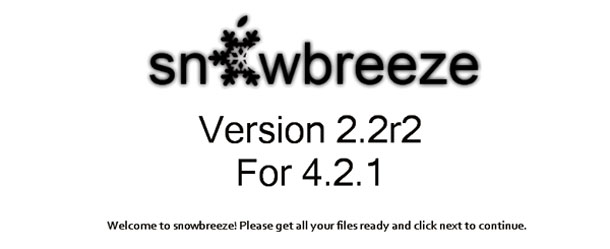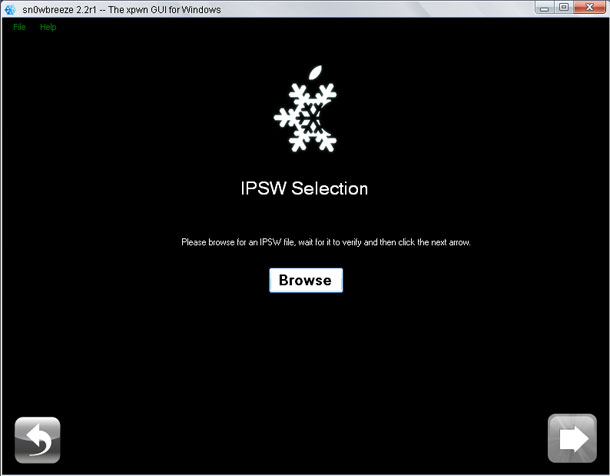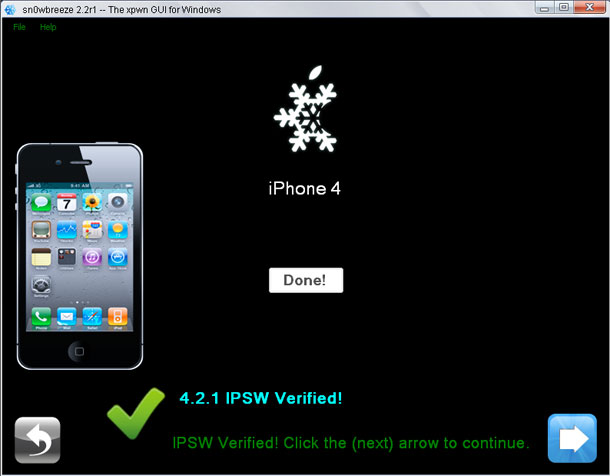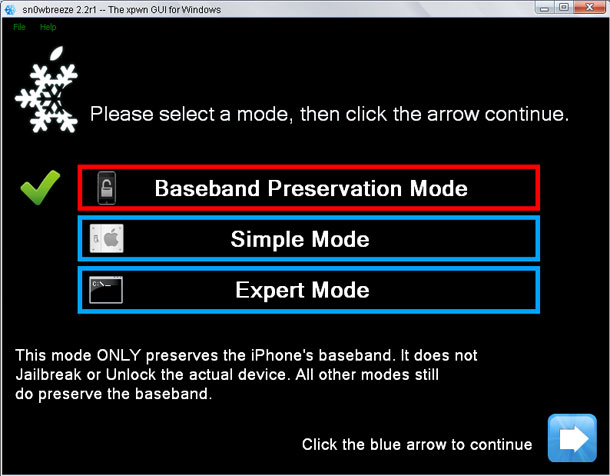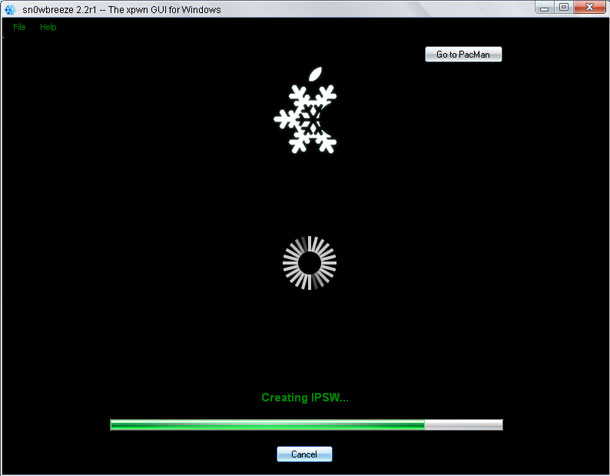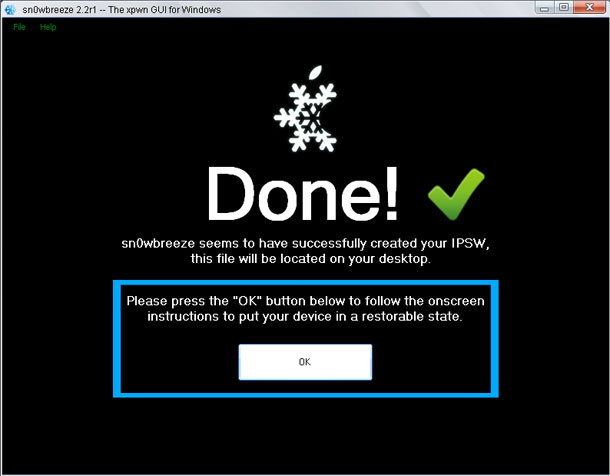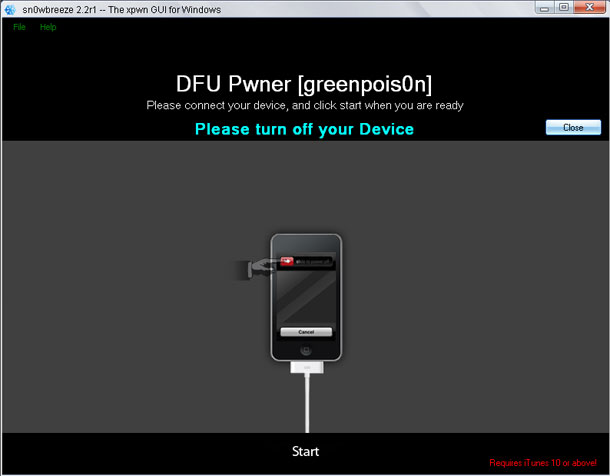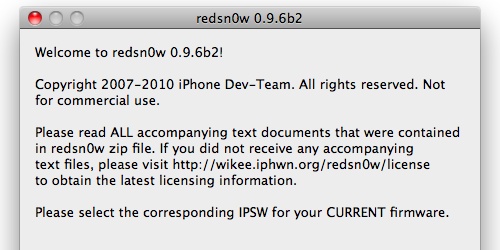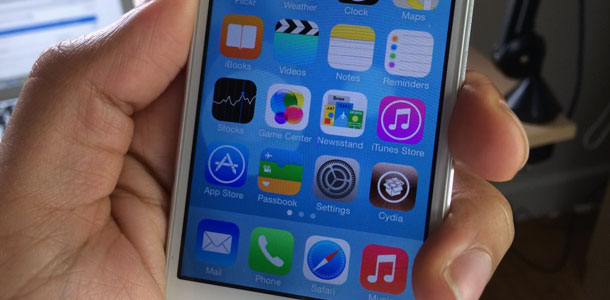[F.A.Q.] Джейлбрейк iOS 4.2.1 с помощью Sn0wbreeze 2.2 для пользователей Windows
Вчера, хакер iH8sn0w выпустил новую версию Sn0wbreeze 2.2. С помощью этого инструмента, пользователи Windows смогут создавать кастомные прошивки с непривязанным джейлбрейком iOS 4.2.1. Как это сделать, мы вам сейчас расскажем.
Требования:
* Sn0wbreeze 2.2, скаченная на рабочий стол вашего компьютера [ссылка].
* Официальная прошивка iOS 4.2.1, скаченная на рабочий стол вашего компьютера [ссылка].
* iTunes последней версии.
Совместимость:
* iPhone 4
* iPhone 3GS (с новым и старым BootROM)
* iPhone 3G
* iPad
* iPod Touch 3G/4
* Apple TV 2G
Все действия вы делаете на свой страх и риск!
1. Подключите своё устройство к компьютеру и запустите Sn0wbreeze. Если вы используете Windows Vista или Windows 7, приложение необходимо запускать от имени администратора (правой кнопкой мыши на иконке > выберите «Запуск от имени администратора»). Нажмите на синюю стрелку, чтобы перейти к следующему шагу.
2. Нажмите кнопку «Browse» и выберите официальную прошивку iOS 4.2.1 для вашего устройства, скаченную ранее на компьютер.
3. Начнётся её проверка и идентификации устройства, для которого вы хотите создать кастомную прошивку. После проверки целостности прошивки, вы сможете нажать на синюю стрелку.
4. Далее на выбор будет предложено три варианта: Baseband Preservation Mode, Simple Mode и Expert Mode. Продвинутые пользователи могу выбирать любой, мы же с вами выберем первый (Baseband Preservation Mode), не повышающим модем и далее нажмём на синюю стрелку.
5. Начнётся процесс создания кастомной прошивки, во время которого вам предложат поиграть в Pac-Man (у меня игра почему-то не запустилась).
6. Когда прошивка будет собрана, вы увидите следующее окно. Нажмите на «OK».
7. Теперь нам предложат выключить своё устройство и приготовиться к переводу его в режим DFU.
8. Переведите устройство в этот режим, следуя экранным подсказкам.
9. Теперь откройте iTunes и вы увидите предупреждение, что ваше устройство находится в режиме восстановления, нажмите «OK». Удерживая Shift на клавиатуре, щелкните мышью на «Восстановить» в iTunes и выберите созданную прошивку.
10. Через несколько минут на вашем устройстве будет установлена прошивка iOS 4.2.1, а версия модема останется прежней.
11. Если у вас неофициальный iPhone, перейдите в тему Ultrasn0w 1.2 и сделайте анлок.